मैंने देखा के बाद "प्रमाणपत्र कैसे स्थापित करें SSL (HTTPS Connection) सर्वर पर होस्ट की गई वेबसाइट के लिए NGINX बिना cPanel या VestaCPद्वारा लेख में यहां, आइए देखें कि किसी वेबसाइट को कैसे स्थानांतरित किया जाता है WordPress से HTTP pe HTTPS cu NGINX.
किसी वेबसाइट या ब्लॉग के लिए WordPress, प्रमाणपत्र स्थापित करना पर्याप्त नहीं है SSL इसके लिए प्रोटोकॉल पर मान्य होना चाहिए HTTPS. भले ही सर्टिफिकेट SSL सही ढंग से स्थापित किया गया था और मान्य है, आपने शायद देखा है कि जब आप किसी पृष्ठ तक पहुँचते हैं HTTPSपता बार में "लॉक" प्रकट नहीं होता है, यह एक संकेत है कि पृष्ठ सुरक्षित है।
यदि आपके ब्लॉग या वेबसाइट में एक सुरक्षित कनेक्शन नहीं है (Connection is Not Secure) भले ही मैंने प्रमाणपत्र सही ढंग से स्थापित किया हो SSL, का अर्थ है कि उस पृष्ठ में स्थानीय लिंक बाकी हैं "http"। ये सीधे लिंक हो सकते हैं मीडिया फ़ाइलों (चित्र, वीडियो, गीत) या संरचनात्मक तत्व (java, CSS).
हम उदाहरण लेते हैं iHowTo.Tips, हालांकि यह एक है हालांकि प्रमाणपत्र SSL सही ढंग से और वैध रूप से स्थापित, हमारे पास एक ऐसा पृष्ठ है जहां फ़ायरफ़ॉक्स हमें चेतावनी देता है कि हमारे पास सुरक्षित कनेक्शन नहीं है।
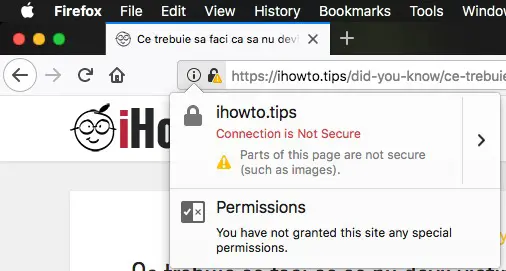
यह हमें यह भी बताता है कि पृष्ठ के कुछ भाग, जैसे कि चित्र, सुरक्षित नहीं हैं। इसका मतलब यह है कि लेख की सामग्री में कहीं न कहीं साइडबार में तत्वों पर, हमारे पास एक छवि फ़ाइल थी जिसका स्रोत लिंक "से शुरू होता है"http" के बजाय "https".
किसी छवि के स्रोत को "से बदलने के लिए"http"में"https"उस लेख को संपादित करना आसान होगा। अगर हम सैकड़ों या हजारों लेखों वाली वेबसाइट के बारे में बात करते हैं, तो चीजें बदल जाती हैं। प्रत्येक लेख का संपादन एक ऐसा ऑपरेशन होगा जिसमें लंबा समय लगेगा। के उपयोगकर्ताओं के लिए सबसे आसान WordPress, स्थानीय लिंक को बदलना है डेटाबेस. लिंक को "http" से "में स्विच करनाhttps” एक साधारण आदेश के साथ करने में सक्षम होने के लिए SQL से निष्पादित phpMyAdmin या कमांड लाइन से SQL के माध्यम से Terminal.
WordPress को HTTP से HTTPS पर कैसे ले जाएं।
अगर मैंने अभी भी ऊपर उल्लेख किया है iHowTo.Tips, आइए इसे एक उदाहरण के रूप में लें और जारी रखें। मान लें कि हमें उस ब्लॉग पर सभी लिंक को फ़ॉर्म में बदलना है "http://ihowto.tips"में"https://ihowto.tips"। ये लिंक छवि स्रोत (src) और आंतरिक पृष्ठों के अन्य लिंक हो सकते हैं।
काम शुरू करने से पहले, हम आपको डेटाबेस का बैकअप बनाने की सलाह देते हैं।
1। नहीं हम डेटाबेस को प्रमाणित करते हैं ब्लॉग के माध्यम से phpMyAdmin. उपयोगकर्ता और पासवर्ड हम उन्हें फ़ाइल में ढूंढते हैं wp-config.php डोमेन रूट से
2। हम बाईं ओर डेटाबेस नाम पर क्लिक करेंतब पर क्लिक करें एसक्यूएल शीर्ष क्षैतिज मेनू में
3. हम निष्पादित करते हैं SQL कमांड लाइन:
UPDATE wp_posts SET post_content = REPLACE(post_content,'http://ihowto.tips','https://ihowto.tips');वेब पता और अपना डोमेन नाम बदलें और ध्यान रखें कि आप www का उपयोग करते हैं या नहीं। यदि आप उपसर्ग का उपयोग करते हैं "www", उसे भी जोड़ा जाना चाहिए।
4. "पर क्लिक करेंGo"कमांड लाइन निष्पादित करने के लिए।
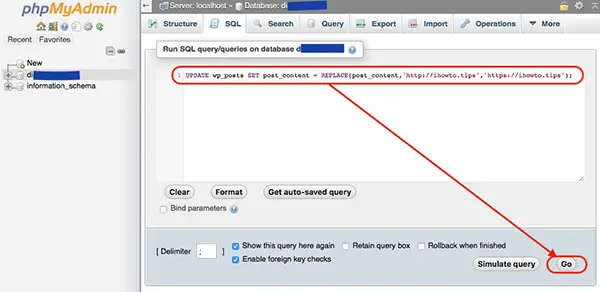
ऊपर बताई गई कमांड लाइन केवल तालिका में URL को बदल देगी "wp_posts", कॉलम "post_content"। आप इस कमांड लाइन को बदल सकते हैं SQL URL को सभी डेटाबेस तालिकाओं में बदलने के लिए।
सावधान! के विषय हैं WordPress (WP Themes) जो एक बार डोमेन URL बदल दिए जाने के बाद उनके अनुकूलित कॉन्फ़िगरेशन को रीसेट कर देगा। इनका भी बैकअप बनाने की कोशिश करें।